如今,許多人將 iPhone 作為主要相機,因為它便於攜帶、拍攝出精美的照片,甚至可以快速編輯。但使用 iPhone 也有一些缺點。它的螢幕較小,編輯選項與電腦相比有限,而且整理照片可能很麻煩。
因此,許多用戶希望在電腦上查看 iPhone 上的照片。透過更大的螢幕存取 iPhone 上的照片更加輕鬆便捷。本指南提供了一些簡單有效的方法,幫助您在電腦上存取和查看 iPhone 上的照片,無需複雜的步驟。
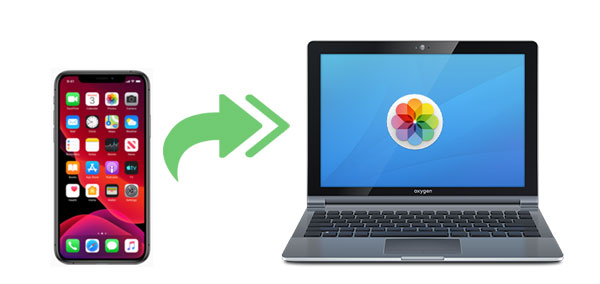
Coolmuster iOS Assistant是一款方便的工具,可協助您輕鬆管理和備份 iPhone 。它允許您將照片從 iPhone 傳輸到電腦,無需使用 iTunes 或 iCloud。連接設備後,程式會快速掃描設備,並在主螢幕上顯示所有檔案(包括照片)。這樣,您便可在電腦上輕鬆查看 iPhone 照片。您也可以直接從電腦上管理、儲存或刪除照片。除了處理照片外,該軟體還支援許多其他類型的 iPhone 數據,並提供實用功能,讓您輕鬆管理裝置。
Coolmuster iOS助理的主要功能:
請按照以下簡單步驟在 PC 上查看 iPhone 上的照片:
01運行軟體並將 iPhone 連接到 PC
在電腦上啟動Coolmuster iOS Assistant 並連接您的 iPhone。點擊 iPhone 上的「信任」選項。請依照螢幕上的步驟操作,讓程式辨識您的 iPhone。一旦軟體成功偵測到您的 iPhone,您將看到如下主介面:

02在 iPhone 上掃描照片
所有 iPhone 檔案都分類顯示在左側面板的不同標籤中。點擊「照片」選項卡,快速掃描後,iPhone 上的所有照片都會掃描並顯示出來。

03在PC上傳輸和查看iPhone照片
為了更好地在電腦上查看 iPhone 上的照片,您可以選擇將所需的照片傳輸到電腦上。只需選擇所需的照片,然後點擊選單頂部的「匯出」按鈕即可。然後,您的照片將傳輸到電腦上,您可以根據需要查看或編輯它們。
影片指南:
即使手邊沒有 USB 連接線,您仍然可以使用 iCloud 在電腦上查看 iPhone 上的照片。 iCloud 可以自動上傳照片,以便您可以在任何使用相同 Apple ID 登入的裝置(包括Windows電腦)上查看它們。請確保您的 iCloud 帳戶中有足夠的儲存空間,否則上傳功能可能無法完全正常。
有兩種簡單的方法可以在電腦上查看 iPhone 上的照片,這取決於您是否下載了Windows版 iCloud。無論哪種方式,您的 iPhone 和電腦都需要使用同一個 Apple ID 登入。
如果您已安裝適用於Windows iCloud:
在 iPhone 上,前往“設定”,點擊頂部的您的姓名,選擇“iCloud”,然後選擇“照片”,並開啟“iCloud 照片”。

在電腦上開啟 iCloud 應用程式。使用你的 Apple ID 登錄,並勾選「照片」複選框。系統會彈出一個設定窗口,確保已開啟 iCloud 照片圖庫,並選取「將新照片和影片下載到電腦」選項。
之後,您可以轉到該選項下顯示的資料夾以查看來自 iPhone 的照片。

如果您尚未安裝適用於Windows iCloud:
首先,請確保您的 iPhone 設定中已開啟 iCloud 照片。
在您的電腦上,透過任意瀏覽器造訪 iCloud 網站並使用您的 Apple ID 登入。
點擊「照片」圖示開啟你的照片庫。在那裡,你可以查看或下載任何你想要的照片到電腦上。

Windows自帶的「照片」應用程式是一款便捷的工具,可用於移動和查看 iPhone 上的照片。以下是使用它傳輸照片的方法:
1. 使用支援檔案傳輸的 USB 連接線將 iPhone 插入電腦。
2. 確保你的 iPhone 已開機解鎖。如果螢幕鎖定,你的電腦將無法找到它。
3. 在您的電腦上,按一下「開始」功能表並開啟「照片」應用程式。
4. 在「照片」應用程式中,點選頂部的「匯入」按鈕,然後選擇「從 USB 裝置匯入」。 (照片從 iPhone 上消失了?)

5. 等待電腦偵測到你的 iPhone。然後按照螢幕上的指示選擇要複製的照片。你也可以選擇儲存照片的資料夾。傳輸過程可能需要幾分鐘,具體取決於你擁有的照片數量。
想用 USB 連接線在電腦上查看 iPhone 上的照片嗎?使用檔案總管即可輕鬆實現。只需將 iPhone 插入電腦,無需安裝任何額外程式即可查看照片。
請記住,檔案總管會將您 iPhone 上的所有照片和影片集中顯示。它不會按相簿進行整理。因此,如果您需要查看或管理相冊,可能需要嘗試其他方法。
以下是使用檔案總管檢視和移動 iPhone 照片的方法:
1. 使用相容的 USB 連接線將您的 iPhone 插入 PC。
2. 當彈出詢問您是否信任電腦的訊息時,請解鎖您的 iPhone 並點擊「信任」。
3. 在Windows電腦上,開啟「此電腦」。你應該會在「裝置和驅動器」下看到你的 iPhone。
4. 雙擊你的 iPhone 名稱,然後打開“內部儲存”,接著打開“DCIM”資料夾。在裡面,打開「100APPLE」資料夾,查看你的照片和影片。 ( iPhone 照片在電腦上顯示不出來?)
5. 從這裡,您可以將照片複製到電腦或刪除 iPhone 上不再需要的照片。

在電腦上看不到 iPhone 照片?以下是可能出現的問題以及解決方法。
1. iPhone 照片的格式不受 PC 支持
新款 iPhone 通常以一種名為 HEIC 的格式儲存照片,而某些Windows電腦無法開啟這種格式。要解決此問題,請前往 iPhone 的“設定”,點擊“相機”,然後點擊“格式”,並選擇“最相容”。這樣,新照片就會儲存為 JPEG 格式,更適合大多數電腦。
2. iCloud 照片設定未正確設定
如果您使用 iCloud管理照片,請確保您的 iPhone 和 PC 上都已啟用此功能。如果 iCloud 照片設定不正確,您的照片將無法顯示在電腦上。
3. USB連接有問題
如果您的照片未顯示在Windows檔案總管或「照片」應用程式中,則問題可能出在資料線上。請確保您使用的 USB 連接線是正品,最好是 iPhone 隨附的。嘗試拔下並重新連接,或換用其他數據線,看看是否有幫助。
4. 你不信任電腦
首次將 iPhone 插入電腦時,手機上會顯示一則訊息,詢問您是否信任該電腦。解鎖手機並點擊「信任」即可允許存取。否則,您的電腦將無法檢視您的照片。
5. 您的 Wi-Fi 連線無法正常運作
如果您使用 iCloud 照片以無線方式查看照片,則您的 iPhone 和電腦都需要連接到訊號穩定且可用的 Wi-Fi 網路。如果任何一台裝置的連線訊號較弱或不穩定,您的照片可能無法載入。
在Windows PC 上查看 iPhone 照片並不複雜。有幾種簡單的方法可以做到。您可以使用Coolmuster iOS Assistant 、 Windows內建照片應用程式、檔案總管或 iCloud。每種方法都能讓您快速輕鬆地存取照片。無論您喜歡使用 USB 連接線連接手機還是透過雲端同步,總有一種方法適合您。選擇最適合您的方法,輕鬆開始瀏覽您珍貴的回憶。
相關文章:





